Pixel, вероятно, является лучшим OEM-производителем, когда дело доходит до достижения идеального баланса между общим набором функций и стабильностью ОС. Включив необходимое количество функций, не выходя за рамки раздутого программного обеспечения, гигант Кремниевой долины, похоже, отметил все нужные флажки. Или это действительно так?
Что ж, энтузиасты технологий могут немного отличаться, поскольку обычно они хотят, чтобы OEM-производитель взял страницу или две из книги Samsung. К счастью, экосистема AOSP наделена множеством отличных модулей, включая популярные Pixelify и Pixel Xpert. И теперь у нас есть новое дополнение к этому семейству в виде Android Enhanced. Вот все, что вам нужно знать по этому поводу.
Android Enhanced: идеальный мод LSPosed для настройки вашего пикселя
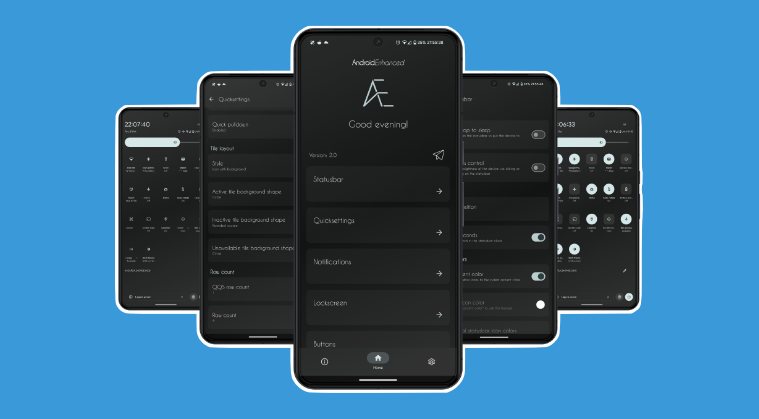
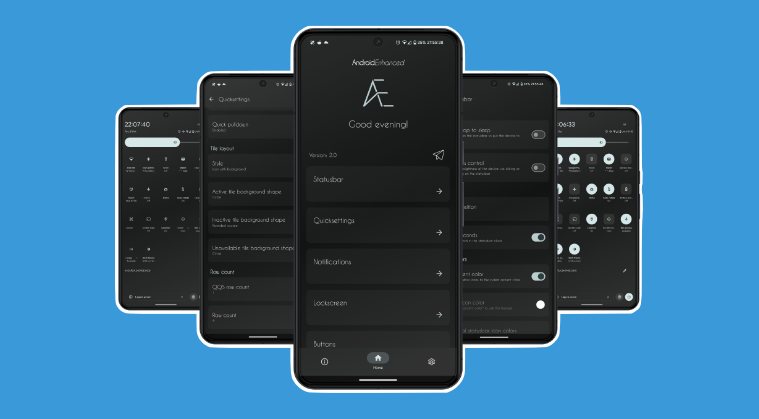
Android Enhanced — это модуль LSPosed, созданный признанным разработчиком XDA mwilky (мозгом Renovate Ice в старые добрые времена). он содержит множество функций настройки, которые позволят вам настраивать многочисленные компоненты ОС, включая такие, как строка состояния, быстрые настройки, уведомления, экран блокировки, кнопки и множество других разных настроек. На этой ноте давайте познакомим вас с множеством функций, которые есть в этом моде:
Программы для Windows, мобильные приложения, игры – ВСЁ БЕСПЛАТНО, в нашем закрытом телеграмм канале – Подписывайтесь:)
строка состояния
Нажмите дважды, чтобы уснуть
Жест управления яркостью
Положение часов (слева, справа, скрыто)
Показывать секунды на часах
Установить значки строки состояния в цвет системного акцента
Пользовательский цвет значков глобальной строки состояния (установите для всех значков один цвет)
Пользовательские цвета значков в строке состояния (отдельные цвета для каждого значка) *
Используйте два цвета для светлых и темных режимов значков *
Пользовательский цвет значка панели состояния глобального темного режима (установите один цвет для всех значков при отображении поверх светлого приложения)
Скрыть отдельные значки в статусбаре
Скрыть отдельные свернутые значки строки состояния
Быстрые настройки
Двухцветный фон (применяет тему материала к панели QS. В светлом режиме добавляет светлый фон вместо черного)
Нажмите вибрацию
Скрыть номер сборки нижнего колонтитула
Интеллектуальное раскрывающееся меню (автоматически раскрывает панель быстрых настроек до конца в зависимости от определенных условий)
Быстрое раскрытие (автоматически раскрывает панель быстрых настроек до конца в зависимости от места открытия)
Стиль плитки (по умолчанию, значок с фоном, значок без фона). * «Значок с фоном» выполнен в стиле Android 11.
«Иконка без фона» — стиль Android 9.
Форма плитки для «активных» плиток (только если стиль плитки — «значок с фоном»)
Форма плитки для «неактивных» плиток (только если стиль плитки — «значок с фоном»)
Форма плитки для «недоступных» плиток (только если стиль плитки — «значок с фоном»)
Количество строк быстрых настроек
Количество строк быстрых настроек
Количество столбцов быстрых настроек
Количество столбцов быстрых настроек
Количество столбцов быстрых настроек (альбомная ориентация)
Количество столбцов быстрых настроек (альбомная ориентация)
Положение ползунка яркости (над плитками, под плитками, скрыто)
Показать слайдер на панели быстрых настроек
Установите для значков строки состояния быстрых настроек цвет системного акцента
Пользовательский цвет значков панели состояния глобальных быстрых настроек (установить для всех значков один цвет)
Пользовательские цвета значков в строке состояния индивидуальных быстрых настроек (отдельные цвета для каждого значка) *
Уведомления
Автоматическое раскрытие первого уведомления
Автоматически развернуть все уведомления
Показать/скрыть заголовки разделов уведомлений
Отключение уведомлений при включенном экране
Экран блокировки
Скрыть строку состояния
Случайная клавиатура
Отключить доступ к меню питания
Отключить доступ к быстрым настройкам
Установите для значков строки состояния экрана блокировки цвет системного акцента
Пользовательский цвет значков глобальной строки состояния экрана блокировки (установите для всех значков один цвет)
Пользовательские цвета значков панели состояния экрана блокировки (отдельные цвета для каждого значка) *
Кнопки
Дважды коснитесь главного экрана, чтобы перейти в режим сна
Включите фонарик и удерживайте кнопку питания при выключенном экране.
Автоматически выключать фонарик при включении экрана
Отключить жест двойного нажатия камеры при выключенном/блокированном экране.
Управление мультимедиа с помощью клавиши громкости (переход вперед при длительном нажатии клавиши громкости при выключенном экране)
Разнообразный:
Разрешить все вращения
Разрешить снимки экрана/запись экрана в безопасных приложениях
ПРИМЕЧАНИЕ. Функции, отмеченные звездочкой рядом с ними, означают, что они являются платными. Двигаясь дальше, теперь, когда вы знаете о функциях этого модуля, давайте ознакомим вас с этапами его установки.
Как установить Android Enhance на устройства Pixel
Прежде чем начать, сделайте резервную копию всех данных на вашем устройстве. Droidwin и его участники не несут ответственности в случае термоядерной войны, если ваш будильник не разбудит вас или если что-то случится с вашим устройством и данными, выполнив следующие действия.
- Для начала разблокируйте загрузчик на вашем устройстве.
- Затем рутируйте свое устройство через Magisk/KernelSU/APatch.
- Теперь загрузите, установите и настройте LSPosed на своем устройстве.
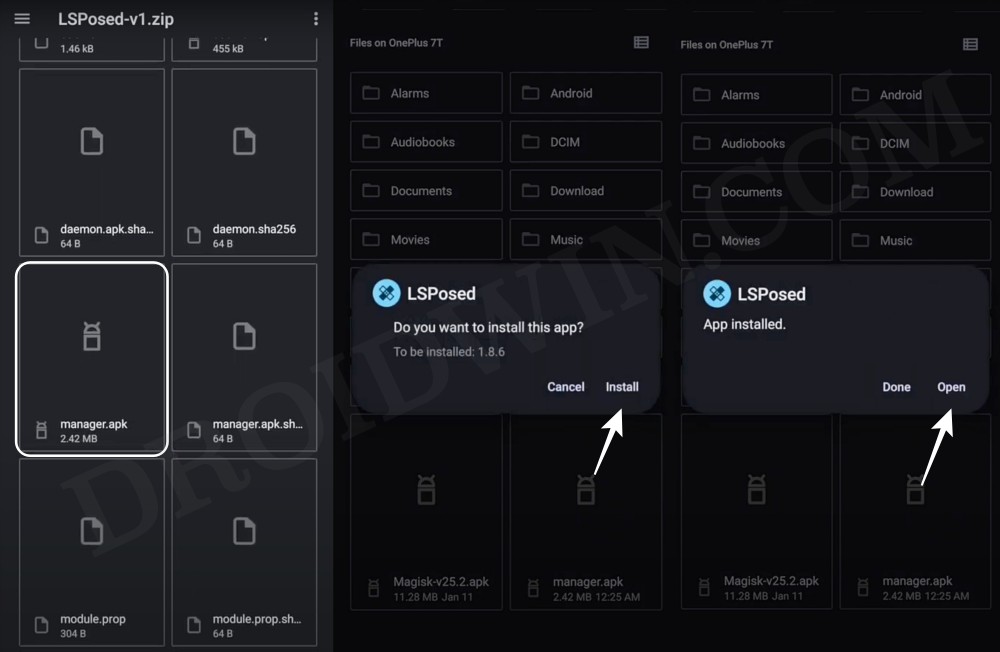
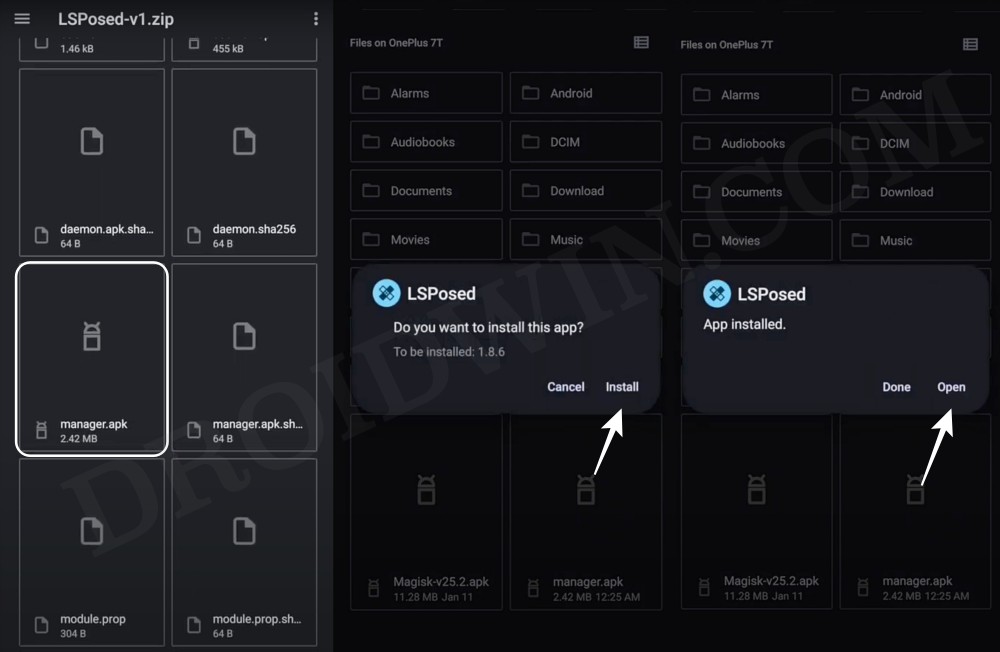
- Затем скачать и установите Android Enhance из Play Store.
- Теперь запустите LSPosed, перейдите в раздел «Модули» и включите Android Enhance.
- Наконец, перезагрузите устройство, чтобы модуль активировался.
- Затем запустите Android Enhance, и теперь вы можете выполнить желаемую настройку.
Вот и все. Это были шаги по настройке вашего устройства Pixel с помощью модуля Android Enhance. Если у вас есть какие-либо вопросы относительно вышеупомянутых шагов, сообщите нам об этом в комментариях. Мы свяжемся с вами с решением в ближайшее время.
Добавить комментарий
Для отправки комментария вам необходимо авторизоваться.